EQOS Kommunikation GmbH
Thale
| Beschreibung: |
|
Im gestapelten Säulen-Diagramm werden Teilwerte eines Kriteriums zu übereinander gestapelte Säulen zusammengefasst, wodurch ein Gesamtwert für jedes Kriterium geschaffen wird. Hierbei kann zusätzlich die Zusammensetzung jedes Kriteriums abgelesen werden. |
|
|
|
|
| Anwendung: |
|
Umsatzvergleiche, Kostenvergleiche etc. mit der Darstellung, wie Sie zusammengesetzt sind und deren Entwicklung bzw. Trend. |
|
|
|
|
| Erstellung: |
|
1. Datentabelle erzeugen: In diesen Diagramm genügt eine einfache Tabelle mit Werte, wie sie unten dargestellt ist. Für Excel 2003: 2. Diagramm einfügen: Einfügen/Diagramm... im Assistenten wählen Sie "Säulen" mit dem Untertyp "gestapelte Säulen" und mit "weiter" bestätigen Sie ihre Auswahl. Im Anschluss legen Sie im Datenbereich ihre komplette Tabelle fest und klicken wieder auf "weiter". 3. Diagramm formatieren: In den weiteren Fenstern können Sie Diagrammoptionen, mit denen Sie ihr Diagramm anpassen können, festlegen. Nachdem Sie ihre Anpassungen vorgenommen haben, bestätigen Sie diese mit dem Button "weiter". 4. Speicherort wählen: Im letzten Schritt des Assistenten für Diagramme wird gewählt, ob das Diagramm im aktuellen Tabellenblatt erzeugt werden soll oder auf einen eigenen seperaten Blatt dargestellt wird. Nach dieser Auswahl bestätigen Sie die Prozessschritte mit der Schaltfläche "Fertig stellen" Für Excel 2007: 2. Daten selektieren: Wählen Sie ihre Werte mit den Kopf- und Zeilenbezeichnungen aus. 3. Diagramm einfügen: Im Menü "Einfügen" wählen Sie im Bereich "Diagramme" den Typ "Säule" und dort den speziellen Typ "gestapelte Säule" aus. |
|
|
|
|
| Darstellung: |
|
|
|
|
|
|
| Beispieldatei: |
|
Excel-Tipp-Datei: Übersicht Diagramme |
|
|
|
|
| Bemerkungen: |
|
Dieses Diagramm kann vielseitig genutzt werden und durch Dynamisierungen sehr flexibel gestaltet werden. |
|
letzte Änderung Redaktion CP am 11.01.2025 |
Nur registrierte Benutzer können Kommentare posten!






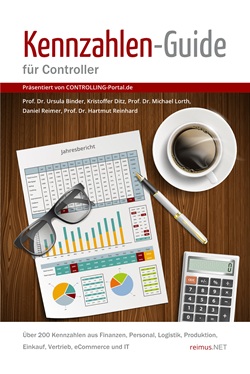

 Das Max-Planck-Institut für Meteorologie in Hamburg zählt zu den international führenden Forschungsinstituten der Erdsystemforschung. Rund 240 Kolleg*innen aus Wissenschaft, Technik und Verwaltung arbeiten hier täglich daran, unser Verständnis des Klimasystems zu vertiefen. Werden Sie Teil dieses... Mehr Infos >>
Das Max-Planck-Institut für Meteorologie in Hamburg zählt zu den international führenden Forschungsinstituten der Erdsystemforschung. Rund 240 Kolleg*innen aus Wissenschaft, Technik und Verwaltung arbeiten hier täglich daran, unser Verständnis des Klimasystems zu vertiefen. Werden Sie Teil dieses... Mehr Infos >>
 Zur ExtraHolding GmbH gehören unter anderen die ExtraEnergie GmbH, ein unabhängiger Anbieter von Ökostrom und klimaneutralem Gas, und die eg factory GmbH, die das gesamte operative Geschäft für die ExtraEnergie GmbH betreibt. Für unseren Standort in Monheim am Rhein suchen wir einen: Mehr Infos >>
Zur ExtraHolding GmbH gehören unter anderen die ExtraEnergie GmbH, ein unabhängiger Anbieter von Ökostrom und klimaneutralem Gas, und die eg factory GmbH, die das gesamte operative Geschäft für die ExtraEnergie GmbH betreibt. Für unseren Standort in Monheim am Rhein suchen wir einen: Mehr Infos >>
 Tag für Tag arbeiten bei EQOS knapp 1.700 MitarbeiterInnen an über 40 Standorten aktiv am Ausbau und der Modernisierung der Infrastruktur für Energie, Telekommunikation und Schienenverkehr. Somit tragen wir zum Ziel der Klimaneutralität und zum nachhaltigen Wohlstand einer modernen Gesellschaft b... Mehr Infos >>
Tag für Tag arbeiten bei EQOS knapp 1.700 MitarbeiterInnen an über 40 Standorten aktiv am Ausbau und der Modernisierung der Infrastruktur für Energie, Telekommunikation und Schienenverkehr. Somit tragen wir zum Ziel der Klimaneutralität und zum nachhaltigen Wohlstand einer modernen Gesellschaft b... Mehr Infos >>
 Das Max-Planck-Institut für Gravitationsphysik (Albert-Einstein-Institut) ist die weltweit größte Forschungseinrichtung zur Allgemeinen Relativitätstheorie und darüber hinausgehenden Themen. Das Institut befindet sich in Potsdam‑Golm und in Hannover. Mehr Infos >>
Das Max-Planck-Institut für Gravitationsphysik (Albert-Einstein-Institut) ist die weltweit größte Forschungseinrichtung zur Allgemeinen Relativitätstheorie und darüber hinausgehenden Themen. Das Institut befindet sich in Potsdam‑Golm und in Hannover. Mehr Infos >>
 Die HNVG gewährleistet Versorgungssicherheit für über 300.000 Bürger und Unternehmen in Heilbronn und in der Region. Wir sind ein verlässlicher Partner für über 40 Städte und Gemeinden, wenn es um Ingenieurdienstleistungen, Erdgas, Wärme, Wasser oder ums Abwasser geht. Mehr Infos >>
Die HNVG gewährleistet Versorgungssicherheit für über 300.000 Bürger und Unternehmen in Heilbronn und in der Region. Wir sind ein verlässlicher Partner für über 40 Städte und Gemeinden, wenn es um Ingenieurdienstleistungen, Erdgas, Wärme, Wasser oder ums Abwasser geht. Mehr Infos >>
 Bei Helmholtz Munich entwickeln wir bahnbrechende Lösungen für eine gesündere Gesellschaft in einer sich schnell verändernden Welt. Wir glauben, dass vielfältige Perspektiven Innovationen vorantreiben. Durch starke Netzwerke beschleunigen wir den Transfer neuer Ideen aus dem Labor in die Praxis, ... Mehr Infos >>
Bei Helmholtz Munich entwickeln wir bahnbrechende Lösungen für eine gesündere Gesellschaft in einer sich schnell verändernden Welt. Wir glauben, dass vielfältige Perspektiven Innovationen vorantreiben. Durch starke Netzwerke beschleunigen wir den Transfer neuer Ideen aus dem Labor in die Praxis, ... Mehr Infos >>
 Das Max-Planck-Institut für Geoanthropologie (MPI‑GEA) in Jena wurde im Sommer 2022 gegründet und ist ein dynamisch wachsendes, hochgradig internationales und interdisziplinär ausgerichtetes Forschungsinstitut. Es besteht aktuell aus drei Abteilungen sowie mehreren Forschungsgruppen, ze... Mehr Infos >>
Das Max-Planck-Institut für Geoanthropologie (MPI‑GEA) in Jena wurde im Sommer 2022 gegründet und ist ein dynamisch wachsendes, hochgradig internationales und interdisziplinär ausgerichtetes Forschungsinstitut. Es besteht aktuell aus drei Abteilungen sowie mehreren Forschungsgruppen, ze... Mehr Infos >>
 Wir sind Teil der globalen ITW-Gruppe und arbeiten als internationales Team täglich an zukunftsweisenden Befestigungslösungen für die Automobilindustrie. Wir bieten das familiäre Umfeld eines mittelständischen Unternehmens mit den Vorteilen eines globalen Konzerns: eigenverantwortl... Mehr Infos >>
Wir sind Teil der globalen ITW-Gruppe und arbeiten als internationales Team täglich an zukunftsweisenden Befestigungslösungen für die Automobilindustrie. Wir bieten das familiäre Umfeld eines mittelständischen Unternehmens mit den Vorteilen eines globalen Konzerns: eigenverantwortl... Mehr Infos >>


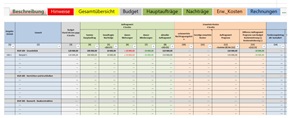


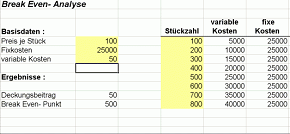
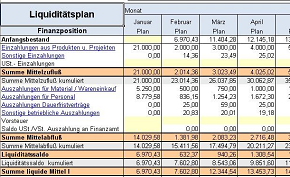
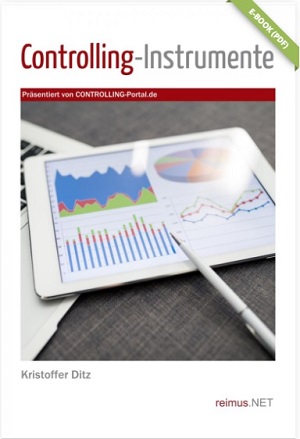

 Rollierende Liquiditätsplanung auf Wochenbasis. Mit der Excel-Vorlage „Liquiditätstool“ erstellen Sie schnell und einfach ein Bild ihrer operativen Liquiditätslage für die nächsten (bis zu 52) Wochen. Mehr Infos und Download >>
Rollierende Liquiditätsplanung auf Wochenbasis. Mit der Excel-Vorlage „Liquiditätstool“ erstellen Sie schnell und einfach ein Bild ihrer operativen Liquiditätslage für die nächsten (bis zu 52) Wochen. Mehr Infos und Download >>